windows11无法加载应用商店怎么办 windows11应用商店无法加载如何解决
为了防止用户在windows11系统中安装的应用携带有病毒,因此我们可以通过微软应用商店来寻找软件下载,非常的安全可靠,不过当用户在打开windows11系统应用商店时,却遇到了无法加载的情况,对此windows11无法加载应用商店怎么办呢?这里小编就来教大家windows11应用商店无法加载解决方法。
具体方法:
方法一、
1、首先右击左下角的win图标,点击设置。
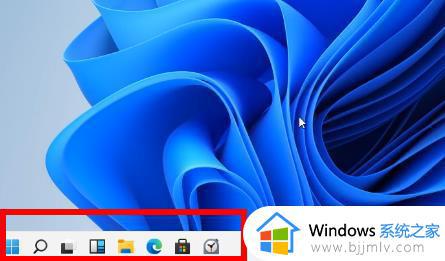
2、然后点击windows设置中的“网络和Internet”。
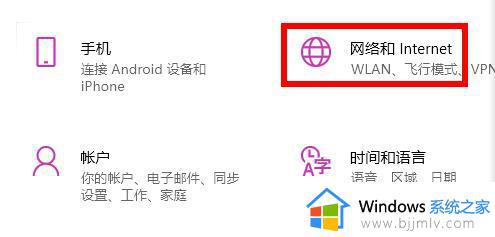
3、然后就可以在右侧的高级网络设置下面找到“网络和共享中心”。
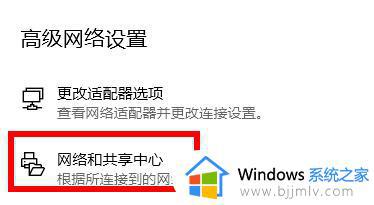
4、进入之后点击左下角的“Internet 选项”。
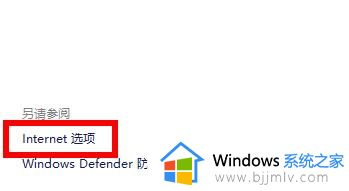
5、最后点击选项中的高级选项卡,勾选“使用TLS1.1和1.2”即可。
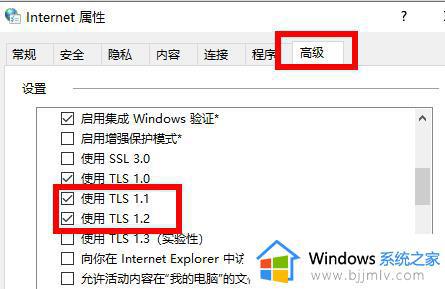
方法二、
1、首先点击桌面左下角的“开始”图标;

2、选择“命令提示符”打开;

3、打开窗口后输入“Werset”并按下回车;

4、最后页面就可以顺利加载了。
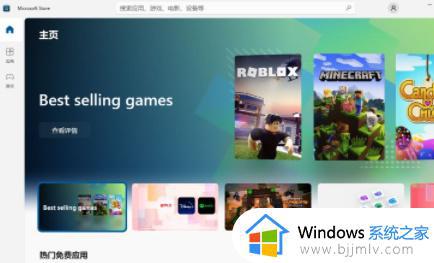
方法三、
1.按下快捷键Win+i,定位到当前路径。应用 → 应用和功能,搜索找到【Microsoft Store】,然后,点击该项目后面的菜单按钮,选择【高级选项】。
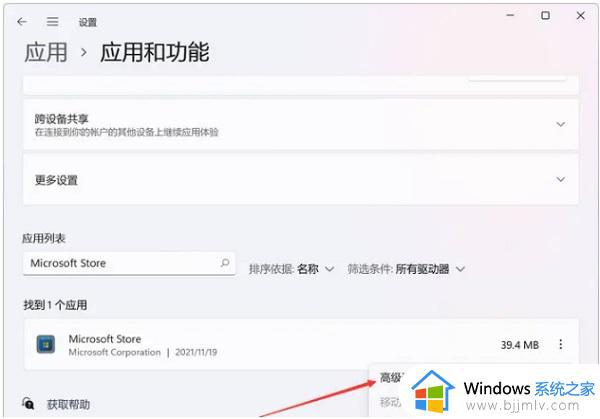
2.Microsoft Store页面往下拉,可以找到【重置】。在这里,可以选择修复应用,或者重置应用,首选修复功能,如果Win11应用商店,还是没有恢复正常,可以使用重置功能,让Win11应用商店回归原始状态,以解决问题。
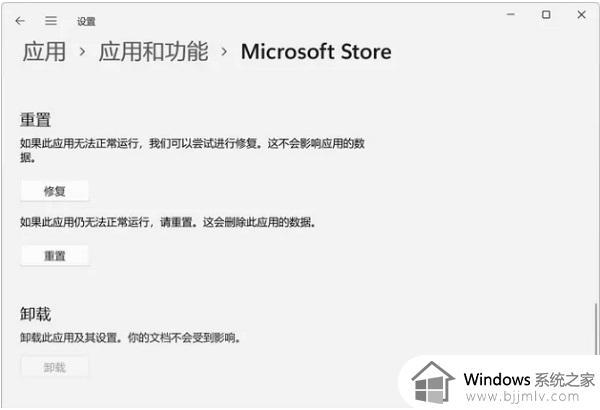
方法四、
1、首先,打开【设置(Win+i)】,定位到当前路径,系统 → 疑难解答,点击选项下的【其他疑难解答】。
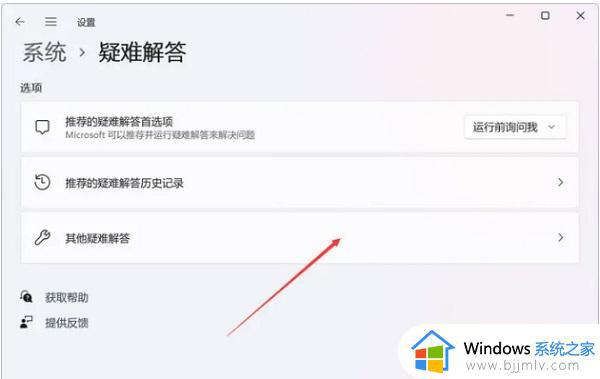
2、其他疑难解答页面,点击其他下的Windows 应用商店应用后面的【运行】。运行后,系统就会尝试查找修复问题。
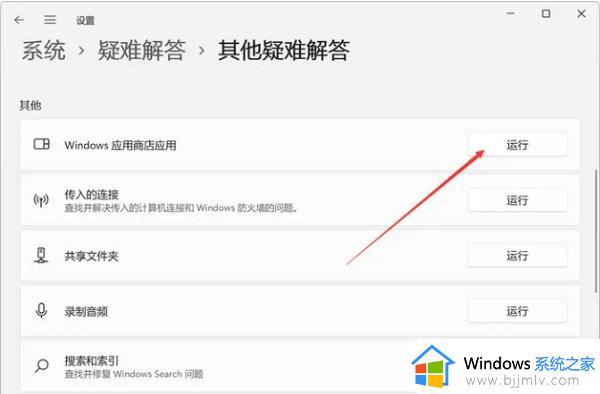
上述就是小编告诉大家的关于windows11应用商店无法加载解决方法了,有遇到过相同问题的用户就可以根据小编的步骤进行操作了,希望能够对大家有所帮助。
windows11无法加载应用商店怎么办 windows11应用商店无法加载如何解决相关教程
- windows11应用商店下载不了软件怎么办 windows11微软商店无法下载软件解决方法
- windows11应用商店下载不了软件怎么办 windows11应用商店下载出现错误如何恢复
- win11应用商店打不开怎么办 win11无法打开应用商店处理方法
- win11应用商店无法安装应用怎么办 win11应用商店安装不了应用如何解决
- win11打不开应用商店怎么办 win11无法打开商店解决方法
- windows11如何重装应用商店 windows11系统重装应用商店教程
- win11商店下载不了软件怎么办 win11应用商店无法下载软件解决方法
- win11怎么卸载微软商店 win11如何卸载微软应用商店
- windows11应用商店打不开怎么回事 win11应用商店无法打开如何解决
- win11微软商店无法加载怎么办 win11微软商店显示无法加载处理方法
- win11恢复出厂设置的教程 怎么把电脑恢复出厂设置win11
- win11控制面板打开方法 win11控制面板在哪里打开
- win11开机无法登录到你的账户怎么办 win11开机无法登录账号修复方案
- win11开机怎么跳过联网设置 如何跳过win11开机联网步骤
- 怎么把win11右键改成win10 win11右键菜单改回win10的步骤
- 怎么把win11任务栏变透明 win11系统底部任务栏透明设置方法
热门推荐
win11系统教程推荐
- 1 怎么把win11任务栏变透明 win11系统底部任务栏透明设置方法
- 2 win11开机时间不准怎么办 win11开机时间总是不对如何解决
- 3 windows 11如何关机 win11关机教程
- 4 win11更换字体样式设置方法 win11怎么更改字体样式
- 5 win11服务器管理器怎么打开 win11如何打开服务器管理器
- 6 0x00000040共享打印机win11怎么办 win11共享打印机错误0x00000040如何处理
- 7 win11桌面假死鼠标能动怎么办 win11桌面假死无响应鼠标能动怎么解决
- 8 win11录屏按钮是灰色的怎么办 win11录屏功能开始录制灰色解决方法
- 9 华硕电脑怎么分盘win11 win11华硕电脑分盘教程
- 10 win11开机任务栏卡死怎么办 win11开机任务栏卡住处理方法
win11系统推荐
- 1 番茄花园ghost win11 64位标准专业版下载v2024.07
- 2 深度技术ghost win11 64位中文免激活版下载v2024.06
- 3 深度技术ghost win11 64位稳定专业版下载v2024.06
- 4 番茄花园ghost win11 64位正式免激活版下载v2024.05
- 5 技术员联盟ghost win11 64位中文正式版下载v2024.05
- 6 系统之家ghost win11 64位最新家庭版下载v2024.04
- 7 ghost windows11 64位专业版原版下载v2024.04
- 8 惠普笔记本电脑ghost win11 64位专业永久激活版下载v2024.04
- 9 技术员联盟ghost win11 64位官方纯净版下载v2024.03
- 10 萝卜家园ghost win11 64位官方正式版下载v2024.03